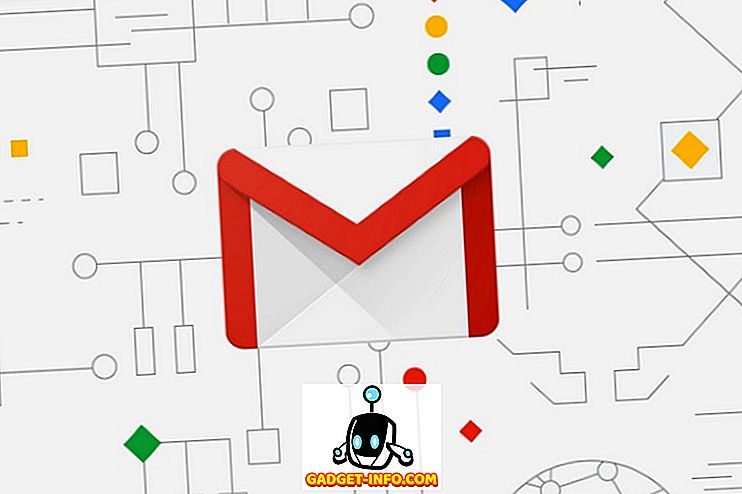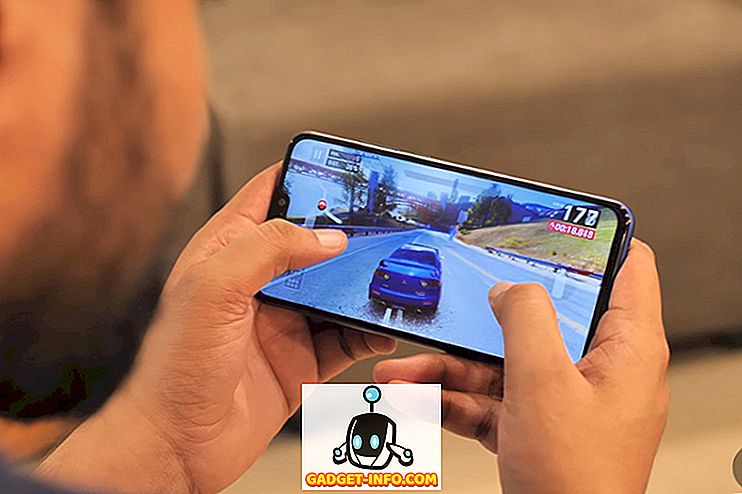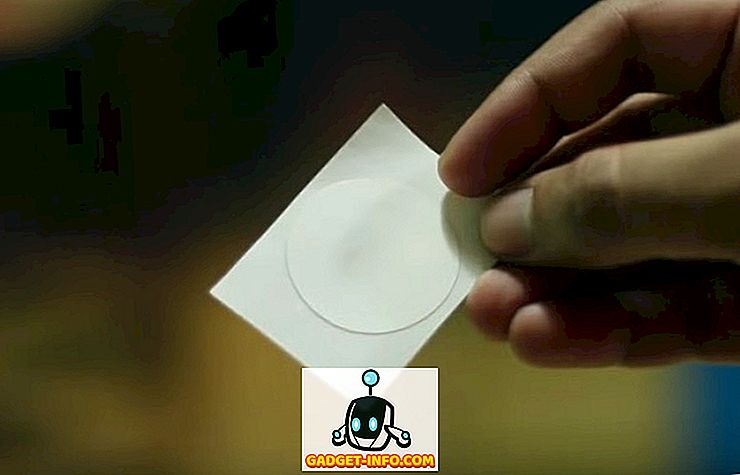Windows XP hatte mehrere Möglichkeiten, einen Ordner freizugeben, und der Umgang mit NTFS-Berechtigungen und Freigabeberechtigungen war immer etwas verwirrend. In Windows 7 ist das jetzt noch verwirrender! Ja, weil sie jetzt über Heimnetzgruppen verfügen, und Sie können Dateien für eine Heimnetzgruppe freigeben, die sich von der Freigabe für den Rest der Welt unterscheidet.
Wenn Sie es jedoch geschafft haben, einen Ordner gemeinsam zu nutzen, und dann beschlossen, ihn eines Tages zu entfernen, haben Sie möglicherweise ein seltsames Sperrsymbol für den Ordner festgestellt, den Sie zuvor freigegeben hatten. Es sieht ungefähr so aus:
Ich fand das wirklich irritierend, weil es dieses Problem in Windows XP noch nie gab und ich nicht einmal wusste, was das Schlosssymbol bedeutet. Ich möchte nur die Freigabe entfernen, nicht den Ordner sperren. Nachdem ich etwas gelesen hatte, erfuhr ich, dass der Ordner beim Freigeben eines Ordners in Windows 7 keine Berechtigungen mehr vom übergeordneten Ordner erbt und das Sperrsymbol daher angezeigt wird. Ich finde das sehr verwirrend und etwas, das ich definitiv nicht selbst herausfinden würde!
Bevor ich mich mit dem Zurücksetzen der Berechtigungen für den Ordner befasse, so dass das Schlosssymbol nicht mehr angezeigt wird, lassen Sie mich durchgehen, wie es überhaupt erscheint. Wenn Sie sich nicht kümmern, können Sie einfach zur Überschrift Remove Lock Icon aus dem Ordner springen. Wenn Sie mit der rechten Maustaste auf den Ordner klicken, wird eine Option zum Teilen mit angezeigt :
Wenn Sie Heimnetzgruppe (Lesen) oder Heimnetzgruppe (Lesen / Schreiben) wählen, wird Ihr Ordner automatisch nur innerhalb der Heimnetzgruppe freigegeben. Jetzt tritt das Problem auf, wenn Sie versuchen, die Freigabe loszuwerden. Es gibt keine Möglichkeit, die Freigabe einfach zu entfernen! Stattdessen müssen Sie Nobody auswählen, der, wie Sie anhand des Symbols sehen können, dem Ordner ein großes Sperrsymbol hinzufügt.
Die andere Möglichkeit zum Freigeben ist, indem Sie mit der rechten Maustaste auf den Ordner klicken und zu den Eigenschaften gehen . Wenn Sie auf die Registerkarte Freigabe gehen, werden zwei Optionen angezeigt: Netzwerkdatei- und Ordnerfreigabe und Erweiterte Freigabe .
Das Klicken auf die Share- Schaltfläche oben entspricht in etwa der Auswahl bestimmter Personen, wenn Sie Share with in der Abbildung darüber auswählen.
Sie können einen Namen eingeben oder Sie können aus Jeder oder der Heimnetzgruppe auswählen. Um die Freigabe zu entfernen, gibt es keine Option. Sie müssen nur Personen oder Gruppen aus dem Listenfeld unten entfernen. Sobald Sie das tun, erscheint das Schlosssymbol.
Die letzte Option, Advanced Sharing auf der Registerkarte Sharing auszuwählen, ist die einzige Methode, bei der das Sperrsymbol nicht angezeigt wird. Klicken Sie auf Erweiterte Freigabe und dann auf das Kontrollkästchen Diesen Ordner freigeben.
Wenn Sie den Vorgang jetzt beenden und zum selben Dialog zurückkehren und das Kontrollkästchen deaktivieren, wird das Sperrsymbol nicht über dem Ordner angezeigt! Yay! Wenn Sie sich also überhaupt nicht um das Sperrsymbol kümmern müssen, sollten Sie einen Ordner mit der erweiterten Freigabe freigeben. Wie auch immer, wenn Sie bereits das Schlosssymbol haben, wie können Sie es entfernen?
Sperrsymbol aus Ordner entfernen
Um die Berechtigungen so wiederherzustellen, wie sie vor der Freigabe des Ordners waren, klicken Sie mit der rechten Maustaste auf den Ordner und wählen Sie Eigenschaften . Dann müssen Sie auf die Registerkarte Sicherheit klicken. Ja, die Registerkarte " Sicherheit" und nicht die Registerkarte " Freigabe" .
Dann müssen Sie auf die Schaltfläche Erweitert klicken und auf Berechtigungen ändern klicken.
Als Nächstes müssen Sie das Kontrollkästchen " Vererbbare Berechtigungen vom übergeordneten Objekt dieses Objekts einschließen " aktivieren.
Anschließend müssen Sie dreimal auf OK klicken, um zur Hauptoberfläche des Explorers zurückzukehren. Sie werden feststellen, dass das Sperrsymbol im Ordner jetzt verschwunden ist. Sie sind jedoch noch nicht fertig. Nun müssen Sie wieder zu demselben Dialogfeld zurückkehren. Klicken Sie mit der rechten Maustaste, wählen Sie Eigenschaften, klicken Sie auf die Registerkarte Sicherheit, klicken Sie auf Erweitert und klicken Sie auf Berechtigungen ändern . Nun müssen Sie alles entfernen, was sagt unter der Spalte " Inherited From" .
Wählen Sie die Zeile aus und klicken Sie auf die Schaltfläche Entfernen . Beseitigen Sie nur die nicht vererbten Zeilen. Das ist alles dazu. Jetzt hat Ihr Ordner die normalen Berechtigungen, bevor Sie ihn freigegeben haben, und das Schlosssymbol ist weg! Irgendwie ein umständlicher Prozess, aber das ist Windows! Genießen!